Rumah >Tutorial mudah alih >telefon Android >Redmi k40pro+ tetapan ikon skrin kunci satu klik_Redmi k40pro+ tutorial tetapan ikon skrin kunci satu klik
Redmi k40pro+ tetapan ikon skrin kunci satu klik_Redmi k40pro+ tutorial tetapan ikon skrin kunci satu klik
- WBOYWBOYWBOYWBOYWBOYWBOYWBOYWBOYWBOYWBOYWBOYWBOYWBke hadapan
- 2024-04-15 14:55:091354semak imbas
Tutorial tetapan ikon skrin kunci satu klik yang pertama - Tutorial tetapan ikon skrin kunci satu klik Redmi K40 Pro+ Hari ini, editor PHP Strawberry akan membawakan anda teknik yang sangat praktikal - tutorial menetapkan ikon skrin kunci dengan satu klik pada Redmi K40 Pro+. Saya percaya ramai rakan akan mempunyai soalan ini apabila menggunakan Redmi K40 Pro+: Bagaimana untuk menetapkan ikon skrin kunci satu klik? Dalam tutorial ini, editor akan memperkenalkan secara terperinci cara menetapkan ikon skrin kunci satu klik pada Redmi K40 Pro+. Rakan-rakan yang ingin mengetahui lebih lanjut, cepat-cepat ikuti langkah editor untuk mencubanya!
1 Cubit dengan dua jari pada desktop telefon mudah alih untuk memasuki keadaan penyuntingan desktop.
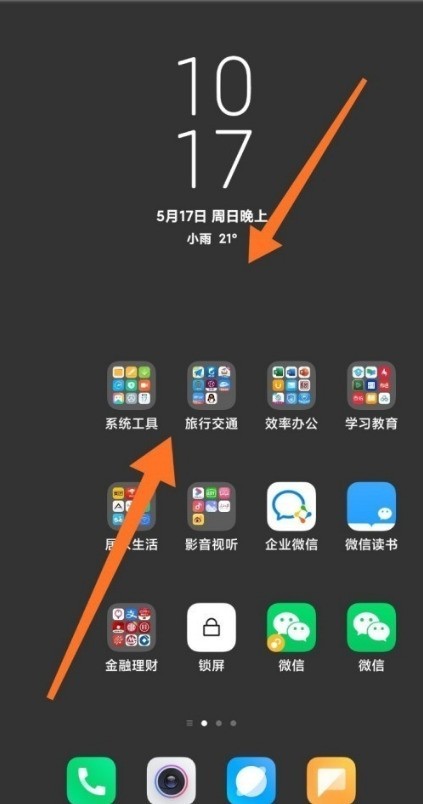
2. Pilih [Tambah Alat].
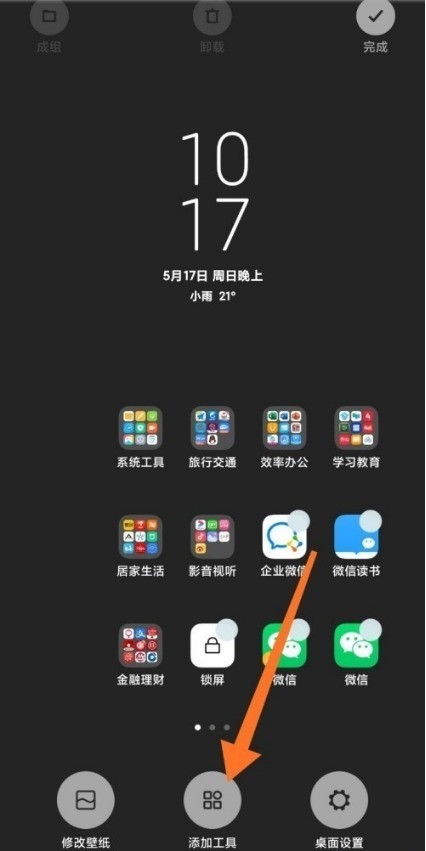
3 Klik [Lock Screen] sekali lagi untuk menambahkannya pada desktop.
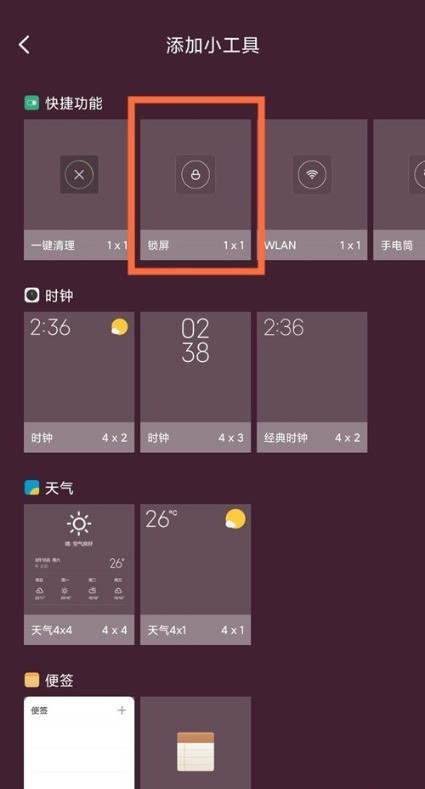
4 Klik [Lock Screen] pada desktop untuk mengunci skrin dengan satu klik.
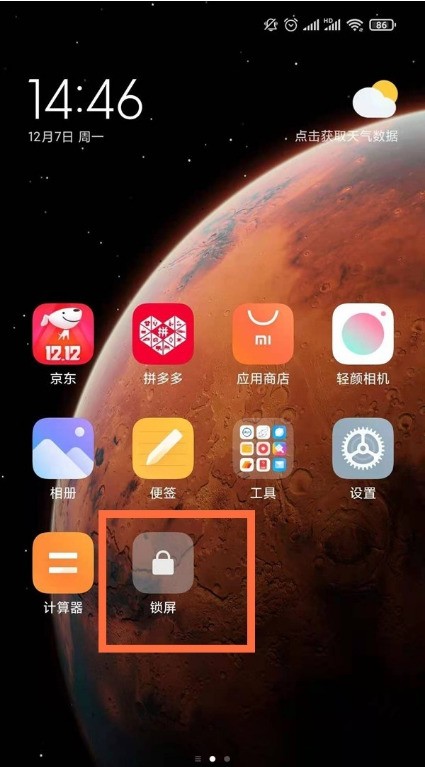
Atas ialah kandungan terperinci Redmi k40pro+ tetapan ikon skrin kunci satu klik_Redmi k40pro+ tutorial tetapan ikon skrin kunci satu klik. Untuk maklumat lanjut, sila ikut artikel berkaitan lain di laman web China PHP!
Artikel berkaitan
Lihat lagi- Tutorial penyuntingan video dengan Perakam Skrin_Pengenalan kepada Master Penyuntingan Video
- Bagaimana untuk menyemak pendapatan Alipay Yu'E Bao?
- Bagaimana untuk menyelesaikan masalah bahawa saiz fon Baidu Tieba versi Android adalah terlalu kecil dan membolehkan mod malam
- Adakah versi Android Yidui menyokong tetapan inkognito_Cara untuk menetapkan status inkognito
- Tutorial tangkapan skrin satu klik: Cara mengambil tangkapan skrin Honor Magic5Pro

